重复前面三步操作,置入右下角的地图。

选中map-screenshot图层,添加描边。

描边的设置面板中,尺寸为2 px,调整位置为内部,颜色设置成棕色(C=30 M=80 Y=100 K=30)。

添加二级文字
还是文字工具(T),创建新的文字,字号11 pt,颜色浅棕色(C=10 M=65 Y=100 K=0),

后面的叙述文字字号调整为9 pt,字间距13,颜色调整为灰色(K=90)。

重复上述步骤,建立更多的文字块儿,将它们分别对齐在三张图片下方。

置入icons.ai,在跳出的对话框中,选择日历图标,然后点击OK。

调整日历的大小,放在如下图所示位置。

重复上面置入图标的步骤,将每一行前面的图标都置入并摆放好。






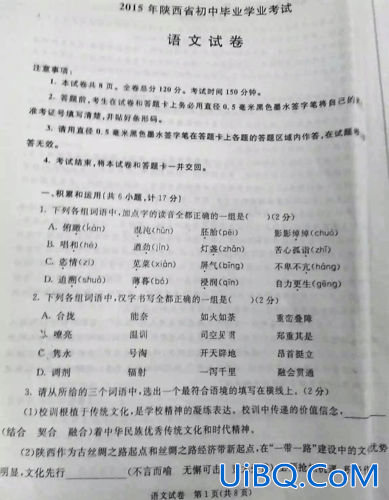
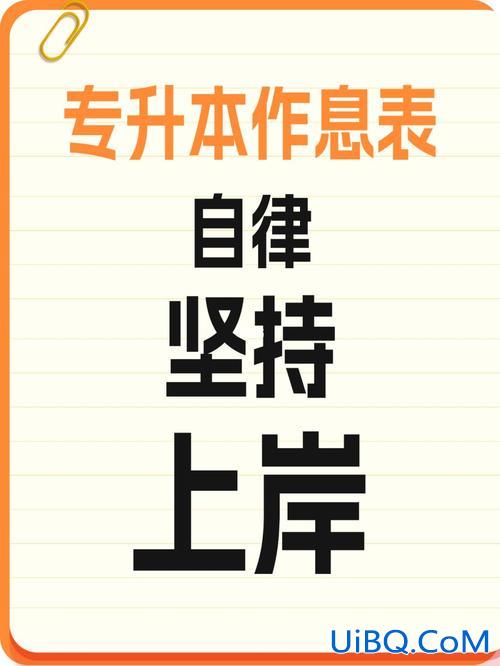
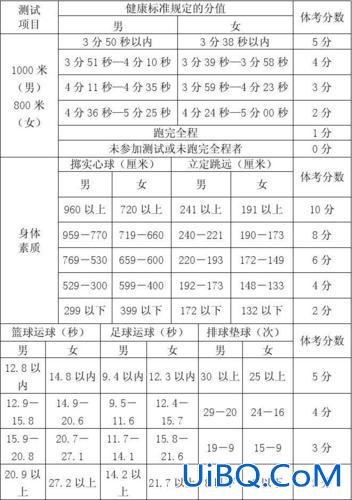
 加载中,请稍侯......
加载中,请稍侯......
精彩评论